検索はキーワードに基づいています。
例:「手順」
自然言語で検索しないでください
例:「新しいプロシージャを作成するにはどうすればよいですか?」
カプセル
のCapsuleプリミティブは、カプセルまたは丸みを帯びたエッジチューブを作成する簡単な方法を提供します。
注意: プリミティブをシーンに追加する方法については、 プリミティブの追加。
カプセルツールがアクティブな場合、プリミティブを編集するために次のオプションを使用できます。
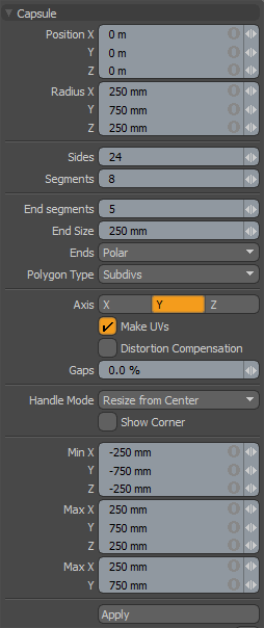
|
カプセル |
|
|---|---|
|
Position X, Y, Z |
これらの3つの値は、プリミティブの中心の3D位置を確立します。 |
|
Radius X, Y, Z |
これらの3つの値は、カプセルの全体的な寸法を確立するために使用されます。に設定25cm、 75cm 、 25cm (デフォルト)。半径値であるため、幅0.5 m、長さ1.5 mのカプセルが生成されます。 |
|
Sides |
側面は、上から下に走るカプセルの緯度の端です。デフォルトでは、プリミティブカプセルは24面を使用します。この値を増やすことで、シェイプの「カット」の数を増やすことができます。これらのセグメントは変形操作中にヒンジとして機能するため、カプセルを変形する場合に便利です。これにより、ファセットを追加してカプセルの滑らかさも向上します。 |
|
Segments |
セグメントは、右から左に伸びるカプセルの長手方向の端です。デフォルトでは、プリミティブは8つのセグメントを使用します。この値を増やすと、カプセル内の「カット」の数を増やすことができます。これらのセグメントは変形操作中にヒンジとして機能するため、形状を変形する場合に便利です。また、ファセットを追加することにより、形状の滑らかさも向上します。 |
|
End Segments |
この値は、カプセルに丸みのあるエンドキャップを作成するために使用されます。この値は、エンドキャップの縦方向のエッジの数を設定します。この数を増やすと、より多くの丸いキャップが作成されます。デフォルト値は5。 |
|
End Size |
キャップの高さを決定します。デフォルト値は50cm。 |
|
Ends |
カプセルの端を埋める方法を選択します。 • Polar -カプセルの極性の周りに三角形を作成します。 • Quad Grid -各端を四角形のグリッドで塗りつぶします。これにより、カプセルはMeshFusionと互換性があります。 注意: セットするEndsにQuad Grid MeshFusionとの互換性のため。 |
|
Polygon Type |
このオプションを使用して、作成されるポリゴンのタイプを決定できます。 • Face -標準の滑らかでないポリゴンフェースを作成します。 • Subdivs -サブディビジョンサーフェススムージングポリゴンを作成します。 • Catmull-Clark -Pixar Catmull-Clark平滑化ポリゴンを作成します。 |
|
Axis |
このX、Y、Zの選択により、プリミティブの方向をすばやく変更できます。 |
|
Make UV |
このボタンがアクティブな場合、ツールで作成されたジオメトリのUVマップが自動的に生成されます。これは、プリミティブから作成するモデルをUVマップする場合に非常に便利なオプションです。これは、モデリングプロセスの後でマッサージできるベースラインUVマップを提供するためです。多くの場合、これによりモデルのマッピングに必要な作業量を削減できます。 |
| Distortion Compensation |
UVポリゴンのアスペクト比と関連するエリアサイズを調整して、プリミティブUVの歪みを減らします。 このオプションは、 Capsule半径の値が等しくありません。デフォルトでは、プリミティブに対して生成されたUVは歪んで、赤と青で表示されます。 UVレイアウト。歪みを表示するには、UVビューポートで、 Options...次に有効にしますShow Distortion。 の有効化Distortion Compensation歪みを自動的に減らし、よりクリーンなUVを生成するオプション。この機能は、最終的な値を確定する前にプリミティブの属性を編集するときにリアルタイムで機能します。 |
| Gaps | UVスペースの境界またはUVパーツ間の空スペースを指定します。UV単位は、パーセント値を使用して指定されます。 |
|
Handle Mode |
コーナーとサイドのツールハンドルに3種類の動作を提供します。 • Resize from Center -コーナーまたはサイドハンドルをドラッグすると、プリミティブの両側を中央でサイズ変更します。 • Resize -コーナーまたはサイドハンドルをドラッグすると、反対側の形状のサイズが変更されます。 • Move All -サイズ変更の代わりにプリミティブを移動します。 ヒント: をクリックして押したままにして図形を移動することもできますCtrl別のハンドルモードのときにキーを押します。 |
|
Show Corner |
有効にすると、境界ボックスのコーナーハンドルが表示されます。 |
|
Min X, Y, Z/Max X, Y, Z |
ここで指定できる3D空間の特定のX、Y、Zバウンディングボックスの位置に基づいて形状を定義することもできます。これにより、たとえば、地面にカプセルを簡単に配置できます。 Min Y値0そしてそのMax Y値1m。 |
ヒント: のCapsuleプリミティブは対称的な作成をサポートします。いつ精度の適用がアクティブになっている場合、プリミティブシェイプを作成すると、指定した軸全体に同じバージョンが作成されます。
役に立たなかったのでごめんなさい
なぜこれが役に立たなかったのですか? (当てはまるもの全てをご確認ください)
ご意見をいただきありがとうございます。
探しているものが見つからない場合、またはワークフローに関する質問がある場合は、お試しくださいファウンドリサポート。
学習コンテンツを改善する方法についてご意見がございましたら、下のボタンを使用してドキュメントチームにメールでお問い合わせください。
フィードバックをお寄せいただきありがとうございます。